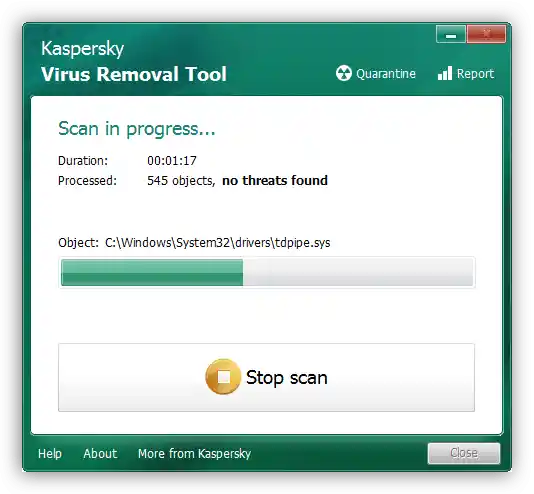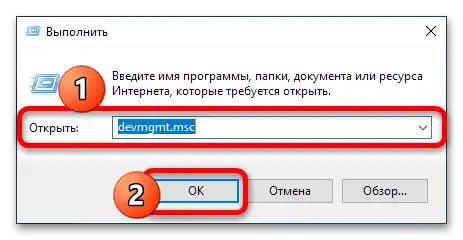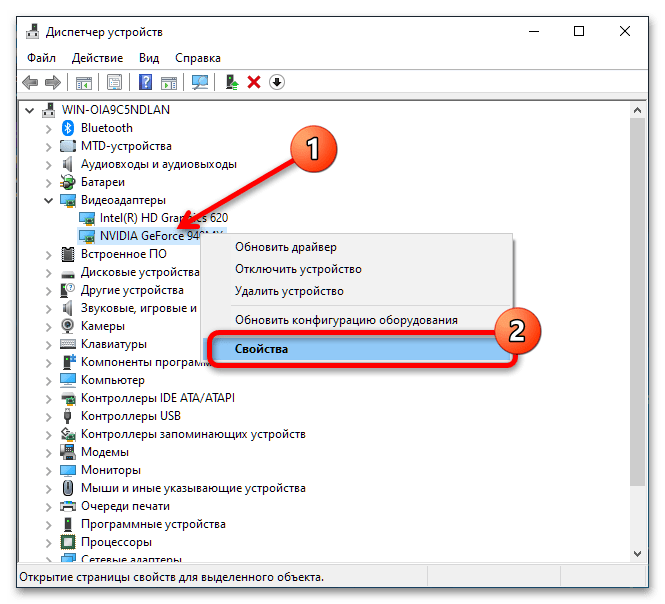محتوا:
روش 1: رفع مشکلات سختافزاری
متأسفانه، شایعترین دلیل عدم کارکرد GPU لپتاپ، خرابی فیزیکی است: جدا شدن (اختلال در لحیمکاری بین چیپ و بورد مادربرد)، شکستگی (به عنوان مثال، در هنگام تمیز کردن یا تعویض خمیر حرارتی) یا مشکلات با ماژولهای حافظه. اگر دستگاه روشن میشود، میتوان به صورت نرمافزاری این موضوع را بررسی کرد:
- به فرآیند روشن شدن توجه کنید – اگر لپتاپ صداهای بوق تولید کند، این به وضوح نشاندهنده یک مشکل سختافزاری است.
- همچنین به تصویر نمایش داده شده توجه کنید – اگر شاهد آثار گرافیکی متنوع (زبالههای رنگی، "برف"، تغییر رنگها) هستید، این نیز نشانهای از خرابی سختافزاری است.
- حتی روشن شدن عادی لپتاپ بدون نشانههای ذکر شده بالا هنوز چیزی را نشان نمیدهد – در بیشتر دستگاههای موجود در بازار، سیستم گرافیکی ترکیبی است: وظایف ساده، مانند رندر کردن رابط کاربری سیستمعامل و برنامههای کاربردی، توسط چیپ گرافیکی یکپارچه در پردازنده انجام میشود، در حالی که رمزگشایی ویدیو، بازیها و سایر فرآیندهای پرمصرف با استفاده از راهحل مجزا انجام میشود. برای اطمینان از اینکه همه چیز با آن درست است، "مدیریت دستگاهها" را باز کنید: کلیدهای ترکیبی Win+R را فشار دهید، در پنجرهای که ظاهر میشود، درخواست
devmgmt.mscرا وارد کنید و روی "تأیید" کلیک کنید.![کارت گرافیک در لپتاپ-1 کار نمیکند]()
سپس دسته "کارتهای گرافیکی" را گسترش دهید و به موقعیت چیپ مجزا توجه کنید – اگر به درستی کار نکند، روی آیکون آن علامت خطا خواهد بود. برای جزئیات بیشتر، با کلیک راست روی آن، "خصوصیات" را انتخاب کنید.
![کارت گرافیک روی لپتاپ-2 کار نمیکند]()
در برگه اصلی، بخشی به نام "وضعیت" وجود دارد – در آن کد خطای خاص ذکر شده است.معمولاً این موارد شامل 10 و 43 خواهد بود.
جزئیات بیشتر: چه کار باید کرد در صورت بروز خطاهای کارت گرافیک با کد 10 و 43
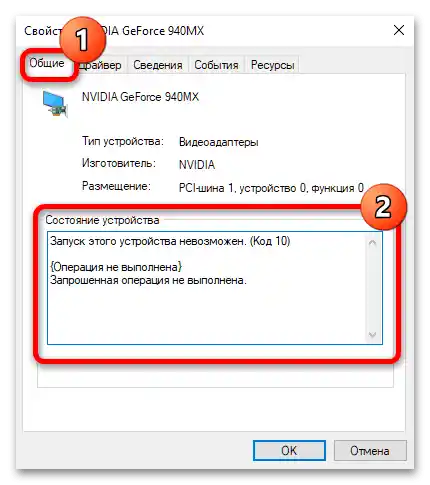
به عبارت دیگر، گاهی اوقات مشکل از GPU نیست، بلکه از اتصالات آن است – به عنوان مثال، ماژولهای حافظه یا سلفهای منبع تغذیه. متأسفانه، تعیین دقیق علت در شرایط خانگی غیرممکن است، بنابراین نمیتوان از مراجعه به مرکز خدمات صرفنظر کرد. همچنین باید آماده تعویض کامل دستگاه باشید – تعمیر لپتاپهای قدیمی (ساخته شده در سال 2014 و قبل از آن) معمولاً به صرفه نیست.
روش 2: رفع مشکلات درایور
دلایل نادرتر عدم کارکرد GPU شامل اشکالات نرمافزاری است، که اصلیترین آنها عدم نصب درایورها یا وجود نسخه نامناسب/قدیمی در سیستم است. این نوع مشکلات به راحتی قابل حل است – سعی کنید درایورهای 100% کارآمد را بر روی نسخه نادرست نصب کنید و اگر مؤثر نبود، حذف کامل و نصب مجدد نرمافزار را انجام دهید.
جزئیات بیشتر:
چگونه درایورهای کارت گرافیک را حذف کنیم
نصب مجدد کامل درایورهای کارت گرافیک
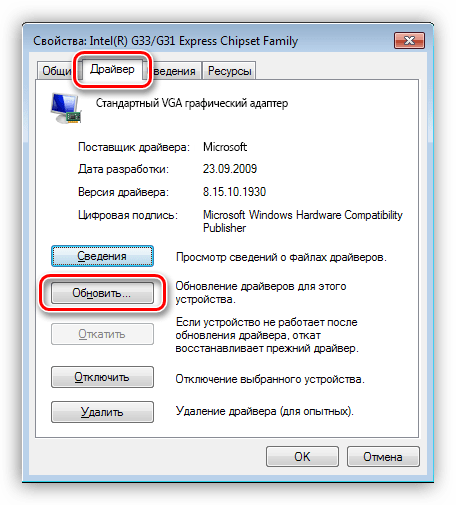
روش 3: رفع آلودگی ویروسی
یک گزینه نادرتر دیگر از مشکلات نرمافزاری، فعالیت بدافزارها است – چه ویروسهای کلاسیک که کارکرد سیستمعامل را مختل میکنند و چه ماینرهای رمزنگاری که به تازگی ظاهر شدهاند (بدافزاری که به طور مخفیانه از کاربر برای مجرم ارز دیجیتال استخراج میکند). روش رفع این نوع نرمافزارها با "ویروسهای" استاندارد متفاوت است، بنابراین حتماً با مقاله مربوطه در لینک زیر آشنا شوید.
جزئیات بیشتر: چگونه XMRig CPU Miner را حذف کنیم
در مورد سایر انواع این نرمافزارها، مراحل کلی وجود دارد: باید ویندوز را با استفاده از ابزارهای خاص بررسی کنید و سعی کنید با کمک آنها برنامههای ناخواسته را حذف کنید، و اگر مؤثر نبود، به متخصصان امنیت کامپیوتر در انجمنهای مربوطه مراجعه کنید یا سیستمعامل را دوباره نصب کنید.
جزئیات بیشتر: مبارزه با ویروسهای کامپیوتری